网友如许提问:利用cad绘制出螺旋线条的简单教程
cad是很好的软件,那么下面小编就来介绍利用cad绘制出螺旋线条的操作步骤,一起去学习学习吧,相信对各位小伙伴们一定会有所帮助的。
1、首先单击开始-autocad2008软件。
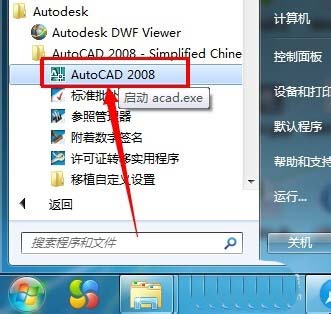
2、打开软件之后可以看到如下图,在单击绘图。
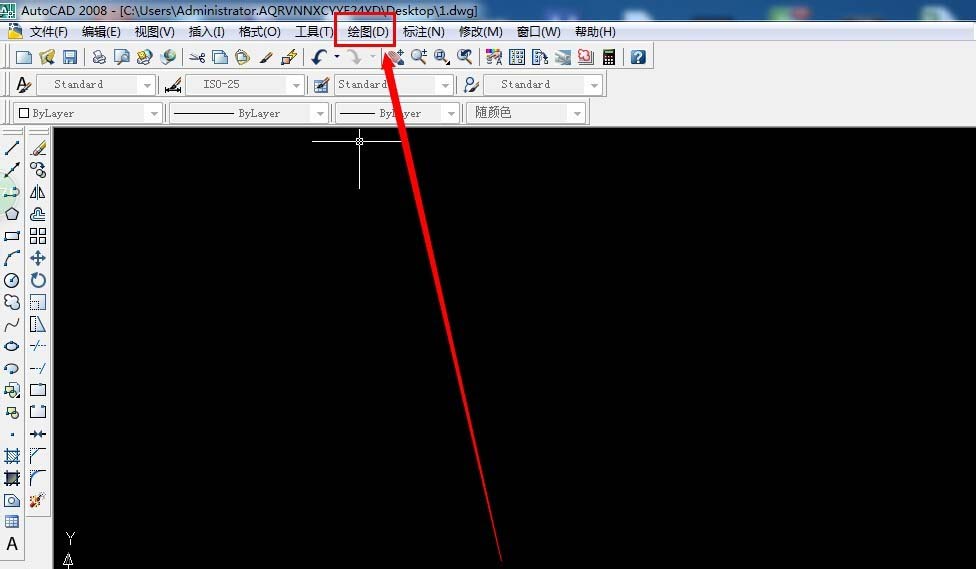
3、单击绘图之后在出现选项,在单击螺旋。
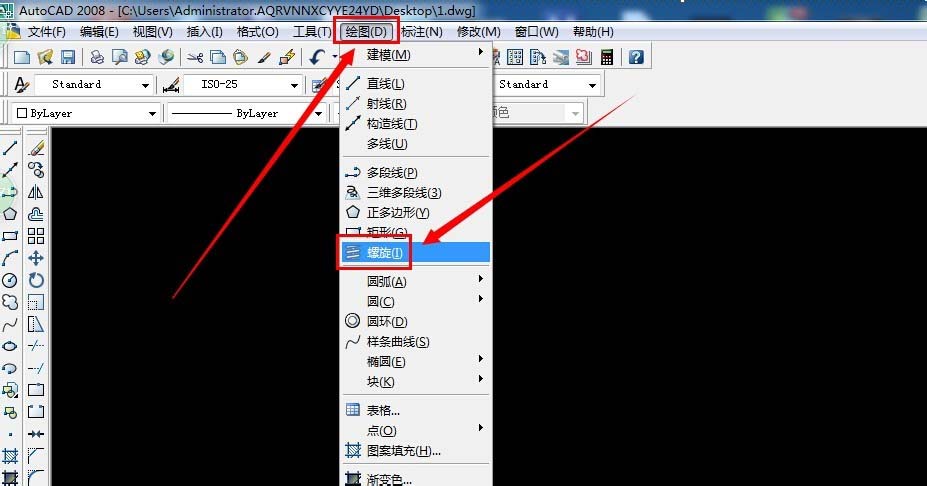
4、这里就要注意了,先单击一个点,在放开鼠标。
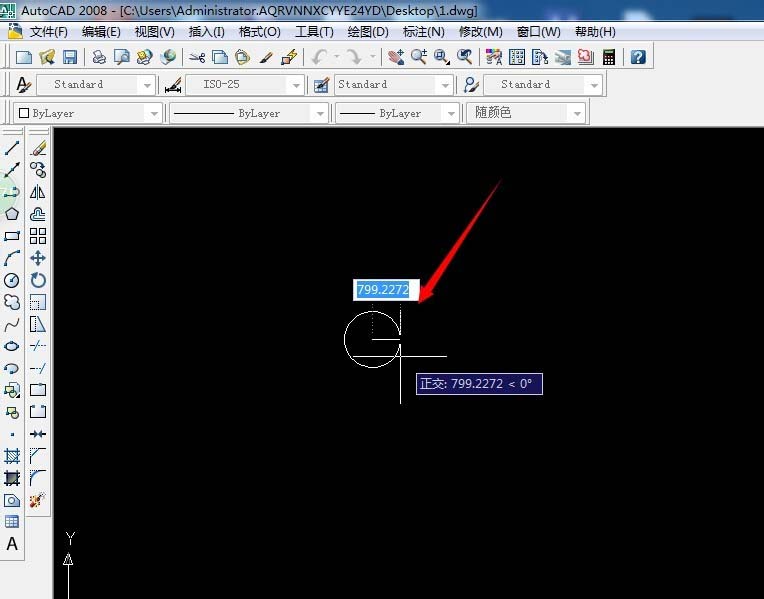
5、放开鼠标之后在拖动鼠标就可以看到如下图,拖动越大距离就越大。
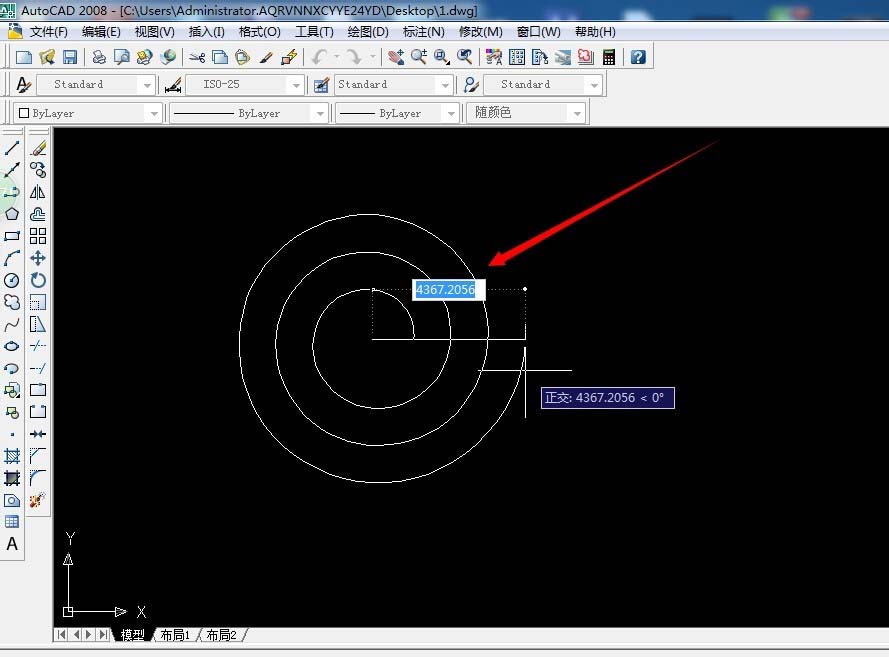
6、如果觉得合适的话就可以放开鼠标了,在单击一下就可以出现如下图。
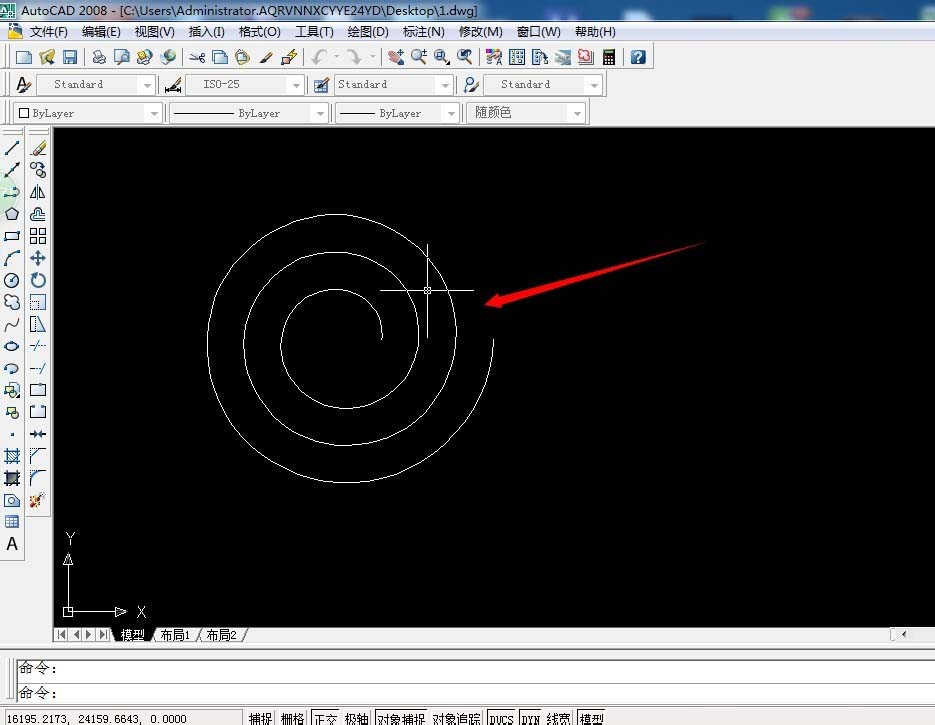
上文就是小编讲解的利用cad绘制出螺旋线条的简单教程,你们都学会了吗?
关于《利用cad绘制出螺旋线条的简单教程》相关问题的解答骄纵小编就为大家介绍到这里了。如需了解其他软件使用问题,请持续关注国旅手游网软件教程栏目。
![苹果手机设置软件锁的简单操作方法[苹果手机设置软件锁的简单操作是什么]](http://img.citshb.com/uploads/article/20230514/6460f1ed6410e.jpg)
![苹果手机指南针用法[苹果手机上的指南针怎么使用的呢?]](http://img.citshb.com/uploads/article/20230514/6460f185cfe70.jpg)
![华为手机设置铃声的详细操作方法[华为手机设置铃声的详细操作是什么]](http://img.citshb.com/uploads/article/20230514/6460f18235093.jpg)
![对啊课堂如何转班[对啊课堂怎么修改手机号码]](http://img.citshb.com/uploads/article/20230514/6460f104a42d4.jpg)
![在苹果手机里设置定位的简单操作是什么[在苹果手机里设置定位的简单操作有哪些]](http://img.citshb.com/uploads/article/20230514/6460f05bd260f.jpg)
![如何消除文件原声音乐[如何消除文件原声提示]](http://img.citshb.com/uploads/article/20240926/66f4bb3e76b6e.jpg)
![ai一键生成ppt模板的软件有哪些免费[ai一键生成ppt模板的软件有哪些好用]](http://img.citshb.com//uploadImages/2024/220/37/71I2U6050M1L.png)
![一键自动生成ppt的软件有哪些好用[一键自动生成ppt的软件有哪些]](http://img.citshb.com//uploadImages/2024/141/08/OLXFA555URQ8.jpg)
![电脑文件桌面文件被自动归类[电脑桌面文件怎么自动摆放]](http://img.citshb.com/uploads/article/20240822/66c698370457a.jpg)
![为什么说转转大师是更好用的数据恢复软件呢[转转大师数据恢复有用吗]](http://img.citshb.com/uploads/article/20240821/66c54801eb0c7.jpg)



